Apakah laptop Anda sering mengalami masalah stuck atau hang yang membuatnya berhenti merespons perintah? Laptop yang stuck bisa menjadi masalah besar, terutama saat Anda tengah bekerja atau mengerjakan tugas penting. Masalah ini bisa dialami oleh semua jenis laptop, baik model terbaru maupun yang sudah lama, dan sering kali disebabkan oleh beberapa faktor seperti masalah pada perangkat lunak atau hardware.
Di artikel ini, kami akan membahas beberapa solusi praktis yang bisa Anda coba sendiri di rumah untuk mengatasi laptop yang stuck. Kami akan membahas cara-cara yang mudah dipahami sehingga Anda bisa kembali bekerja tanpa gangguan. Selain itu, artikel ini juga akan dilengkapi dengan tabel penyebab dan solusi untuk memudahkan Anda memahami langkah-langkah yang perlu diambil. Yuk, kita simak cara mengatasi laptop stuck dan kembalikan performa laptop Anda ke kondisi optimal!
Penyebab Umum Laptop Stuck
Sebelum kita membahas cara-cara mengatasinya, mari kita pahami beberapa penyebab umum yang bisa membuat laptop menjadi stuck:
- Penggunaan Memori yang Berlebihan
Terlalu banyak aplikasi yang berjalan secara bersamaan dapat membebani memori, sehingga laptop menjadi lambat atau bahkan hang. - Driver yang Usang atau Tidak Kompatibel
Driver perangkat yang usang atau tidak kompatibel dapat mengakibatkan sistem mengalami error dan stuck. - Sistem Operasi yang Tidak Terupdate
Sistem operasi yang jarang diperbarui rentan mengalami masalah, termasuk masalah stuck atau hang. - Infeksi Virus atau Malware
Virus atau malware dapat membebani sistem, mengakibatkan kinerja laptop menjadi tidak responsif. - Masalah pada Hard Disk atau SSD
Hard disk atau SSD yang mengalami kerusakan fisik dapat mempengaruhi kinerja laptop, termasuk membuatnya stuck.
8 Cara Mengatasi Laptop Stuck yang Efektif
- Lakukan Restart Paksa
Jika laptop Anda tiba-tiba berhenti merespons, lakukan restart paksa dengan menekan dan menahan tombol daya selama 10–15 detik hingga laptop mati. Ini dapat menjadi solusi sementara yang cepat. - Bersihkan File dan Cache yang Tidak Diperlukan
File sementara atau cache yang menumpuk dapat membebani laptop. Gunakan alat bawaan seperti Disk Cleanup di Windows atau aplikasi pihak ketiga untuk membersihkan file yang tidak perlu. - Perbarui Driver Laptop
Driver yang usang atau tidak kompatibel bisa menyebabkan laptop stuck. Cek dan perbarui driver secara teratur melalui “Device Manager” atau situs resmi produsen perangkat keras laptop Anda. - Periksa Penggunaan RAM dan Tutup Aplikasi yang Tidak Diperlukan
Tekan “Ctrl + Shift + Esc” untuk membuka Task Manager dan lihat aplikasi apa saja yang memakan banyak memori. Tutup aplikasi yang tidak diperlukan untuk melegakan RAM. - Scan Virus dan Malware Secara Berkala
Lakukan pemindaian rutin dengan antivirus terpercaya untuk memastikan bahwa laptop Anda bebas dari virus atau malware yang dapat menyebabkan masalah performa. - Lakukan Pembaruan Sistem Operasi
Sistem operasi yang tidak terupdate dapat menyebabkan laptop menjadi kurang stabil. Cek pembaruan terbaru melalui pengaturan dan pastikan sistem Anda selalu up-to-date. - Ganti atau Upgrade Komponen Hardware
Jika masalah berlanjut, pertimbangkan untuk meng-upgrade RAM atau mengganti hard disk dengan SSD. Hal ini dapat membantu meningkatkan performa secara signifikan. - Atur Ulang atau Reset Sistem
Jika semua langkah di atas tidak berhasil, reset sistem ke pengaturan pabrik dapat menjadi solusi terakhir. Pastikan untuk melakukan backup data penting sebelum reset.
Tabel Penyebab dan Solusi Laptop Stuck
| Penyebab Masalah | Solusi |
|---|---|
| Penggunaan Memori Berlebihan | Tutup aplikasi tidak penting, upgrade RAM |
| Driver yang Usang atau Tidak Kompatibel | Perbarui driver |
| Sistem Operasi Tidak Terupdate | Lakukan pembaruan sistem |
| Infeksi Virus atau Malware | Scan dan hapus virus/malware |
| Masalah pada Hard Disk atau SSD | Cek kondisi disk atau ganti dengan SSD |
Kesimpulan
Menghadapi laptop yang sering stuck tentu sangat mengganggu, terutama saat Anda sedang bekerja atau belajar. Namun, dengan mengikuti langkah-langkah yang kami sajikan, Anda bisa mengatasi masalah ini dan membuat laptop Anda kembali bekerja dengan lancar. Pastikan untuk rutin memelihara dan memperbarui perangkat lunak serta komponen laptop Anda agar terhindar dari masalah serupa di masa depan.
Semoga artikel ini bermanfaat dan membantu Anda dalam mengatasi laptop yang sering stuck. Jangan ragu untuk mencoba langkah-langkah di atas dan kembalikan performa laptop Anda seperti semula.

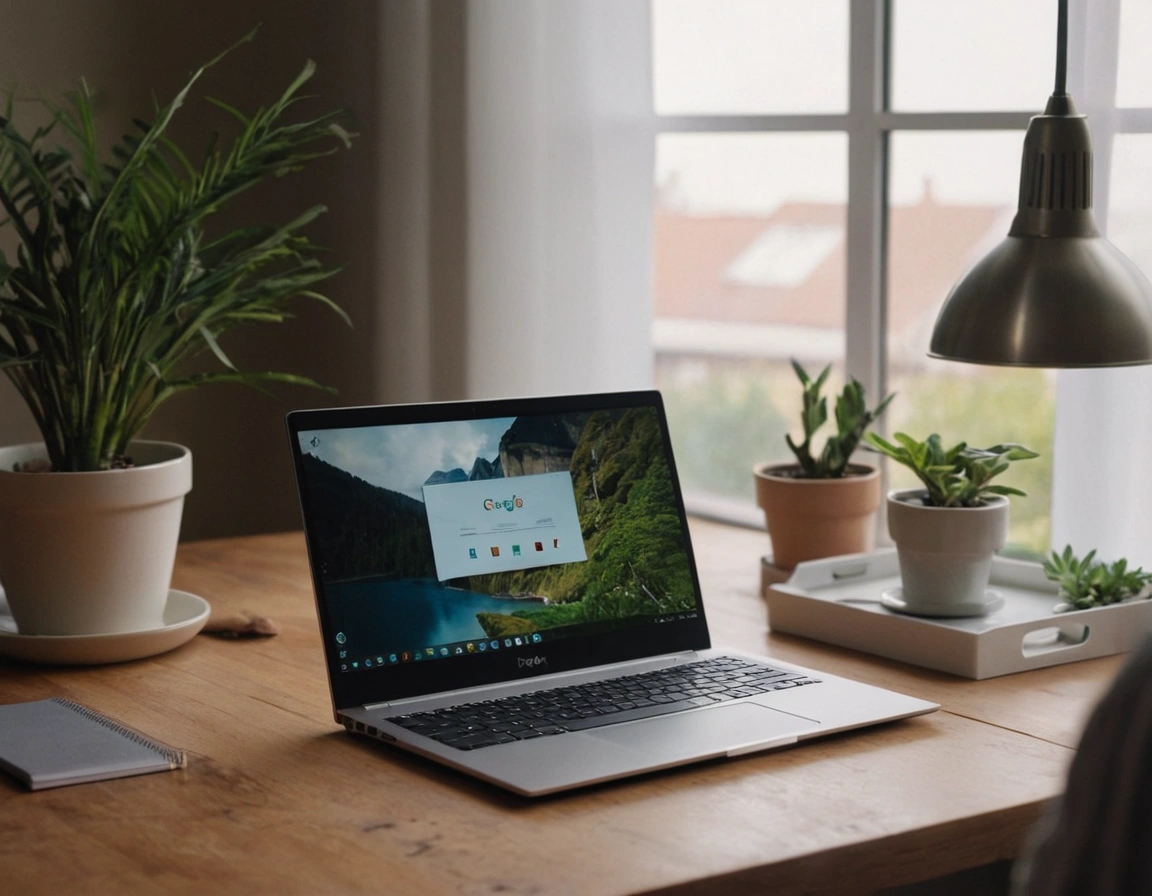




Leave a Comment